Pagesin käyttöopas Macille
- Tervetuloa
-
- Valitse tekstiä ja sijoita lisäyskohta
- Tekstin lisääminen ja korvaaminen
- Tekstin kopioiminen ja sijoittaminen
- Tekstin kirjoittaminen sanelulla
- Aksentit ja erikoismerkit
- Päiväyksen ja ajan lisääminen
- Matemaattisten yhtälöiden lisääminen
- Kirjanmerkit ja ristiviittaukset
- Verkkosivuun, sähköpostiin tai sivuun linkittäminen Macin Pagesissa
-
- Fontin tai fonttikoon muuttaminen
- Oletusfontin asettaminen
- Lihavointi, kursivointi, alleviivaus tai yliviivaus
- Tekstin värin muuttaminen
- Varjon tai reunusten lisääminen tekstiin
- Tekstin isojen kirjaimien muuttaminen
- Tekstityylien kopioiminen ja sijoittaminen
- Tekstin korostaminen
- Tavuviivojen, ajatusviivojen ja lainausmerkkien muotoileminen
-
- Rivi- ja kappalevälin asettaminen
- Kappaleiden marginaalien asettaminen
- Luetteloiden muotoileminen
- Sarkainkohtien asettaminen
- Tekstin tasaaminen tai tasaaminen reunoihin
- Sivutuksen sekä rivin- ja sivunvaihtojen asettaminen
- Tekstisarakkeiden muotoileminen
- Tekstilaatikoiden linkittäminen
- Reunojen ja viivainten (viivojen) lisääminen
-
- Paperin koon ja suunnan asettaminen
- Dokumentin marginaalien asettaminen
- Aukeamien asettaminen
- Sivujen lisääminen, uudelleen järjestäminen ja poistaminen
- Kantasivut
- Sivunumeroiden lisääminen
- Sivun taustan muuttaminen
- Reunuksen lisääminen sivun ympärille
- Vesileimojen ja taustaobjektien lisääminen
- Muokatun työpohjan luominen
-
- Tarkista oikeinkirjoitus
- Sanojen etsiminen
- Tekstin etsiminen ja korvaaminen
- Tekstin korvaaminen automaattisesti
- Sanamäärän ja muiden tilastotietojen näyttäminen
- Merkintöjen näyttäminen
- Tekijän nimen ja kommenttivärin asettaminen
- Korosta tekstiä
- Kommenttien lisääminen ja tulostaminen
- Muutosten seuranta
-
- iCloud Driven käyttäminen Pagesin kanssa
- Vieminen Word- tai PDF-tiedostoksi tai muuhun tiedostomuotoon
- iBooks Author -kirjan avaaminen Pagesissa
- Dokumentin tiedostokoon pienentäminen
- Suuren dokumentin tallentaminen pakettitiedostona
- Palauta dokumentin aiempi versio
- Dokumentin siirtäminen
- Dokumentin poistaminen
- Dokumentin lukitseminen
- Dokumentin suojaaminen salasanalla
- Muokattujen työpohjien luominen ja hallitseminen
- Tekijänoikeudet

Taulukoiden muotoileminen kaksisuuntaista tekstiä varten Macin Pagesissa
Pages tukee kaksisuuntaista tekstiä, joten voit kirjoittaa ja muokata sekä vasemmalta oikealle kirjoitettavaa tekstiä (kuten suomi tai kiina) että oikealta vasemmalle kirjoitettavaa tekstiä (kuten arabia tai heprea) samassa dokumentissa. Voit myös vaihtaa taulukoiden suuntaa eri kieliä varten.
Huomaa: Voit muuttaa solun tekstin suuntaa tai koko taulukkoa, jos laitteesi on määritetty syöttölähteille, joissa käytetään eri tekstisuuntia – esimerkiksi yksi näppäimistö oikealta vasemmalle luettavan kielen (esimerkiksi heprea) kirjoittamiseen ja toinen vasemmalta oikealle luettavan kielen (esimerkiksi englanti) kirjoittamiseen. Jos Pages on avoinna, kun lisäät oikealta vasemmalle kirjoittavan näppäimistön, sinun on käynnistettävä Pages uudelleen, jotta näet kaksisuuntaiset säätimet. Katso Eri kielen muotoilun sisältävän dokumentin luominen.
Taulukon solujen tekstin oletussuunta perustuu nykyiseen näppäimistöön (valittu syöttövalikossa).
Tekstin suunnan muuttaminen taulukossa
Voit muuttaa tekstin suuntaa valituissa soluissa.
Valitse solut, klikkaa sitten Muoto
 -sivupalkin Teksti-välilehteä.
-sivupalkin Teksti-välilehteä.Klikkaa sivupalkin yläreunassa olevaa Tyyli-painiketta ja klikkaa sitten Tasaus-osiossa
 -painiketta.
-painiketta.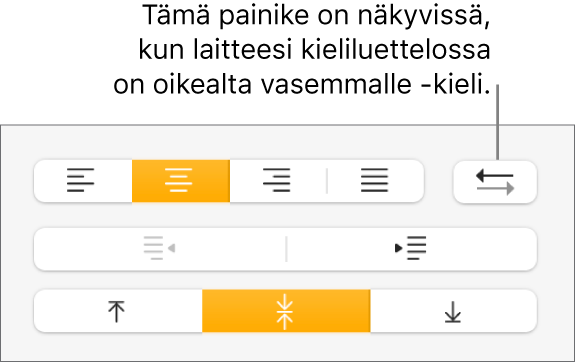
Taulukon suunnan vaihtaminen
Voit vaihtaa taulukon suuntaa siten, että yläotsakerivit, sarakejärjestys ja muut taulukon elementit käännetään.
Valitse taulukko klikkaamalla sitä.
Tee jokin seuraavista:
Valitse Muoto > Taulukko > Käännä taulukon suunta (näytön yläreunassa olevasta Muoto-valikosta).
Klikkaa Muoto
 -sivupalkin Taulukko-välilehteä ja klikkaa sitten sivupalkin alareunassa olevaa Taulukon suunta -painiketta.
-sivupalkin Taulukko-välilehteä ja klikkaa sitten sivupalkin alareunassa olevaa Taulukon suunta -painiketta.
Kun vaihdat suuntaa, se vaikuttaa solujen tasaukseen seuraavasti:
Tekstisolut, joihin on asetettu automaattien tasaus (oletusasetus), muuttavat niissä olevan tekstin tasausta.
Lukusolut, joihin on asetettu automaattinen tasaus (oletusasetus), eivät muuta niissä olevan luvun tasausta. (Numerot tasautuvat aina oikealle.)
Jos solu on tasattu oikealle, vasemmalle tai keskelle, se säilyttää tämän tasauksen.
Jos solun tasaus on reunoihin tasattu, vajaan rivin tekstitön osa siirtyy oikealta vasemmalle.